La mayoría de nosotros usamos nuestras computadoras como un dispositivo de almacenamiento masivo para almacenar todo nuestro contenido, como medios, archivos, etc. Aunque el almacenamiento en la nube está creciendo rápidamente y los teléfonos inteligentes son capaces de almacenar bastantes gigabytes de archivos y medios, todavía tienen un largo camino por recorrer. Por lo tanto, acceder a sus archivos y medios almacenados en su máquina Windows con su dispositivo Android a través de una red local es bastante útil a veces. Al compartir sus carpetas de Windows, puede incluso transmitir medios como videos y música a través de la red. Aquí se explica cómo compartir carpetas de Windows con Android a través de la red local.
Comparta carpetas de Windows con Android a través de la red local
Para acceder a las carpetas de Windows con su dispositivo Android a través de la red, primero debe compartir la carpeta de Windows a través de su red local.
Para hacer eso, busque la carpeta que desea compartir, haga clic derecho sobre ella y seleccione la opción «Propiedades».
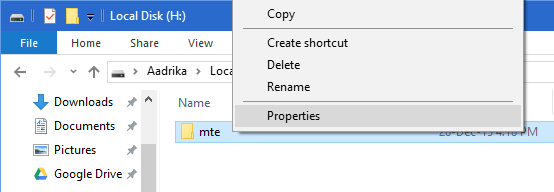
La acción anterior abrirá la ventana de propiedades de la carpeta. Aquí, vaya a la pestaña «Compartir» y haga clic en el botón «Compartir» en la categoría «Compartir archivos y carpetas en red».
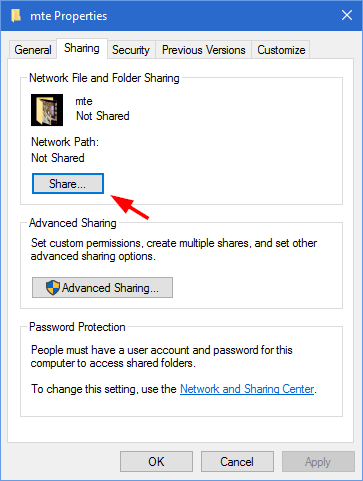
Una vez que se haya abierto la ventana Compartir archivos, seleccione la cuenta de usuario del menú desplegable y haga clic en el botón «Agregar» para agregar la cuenta de usuario. Si desea que todos en su red accedan a la carpeta, seleccione la opción «Todos» en el menú desplegable.
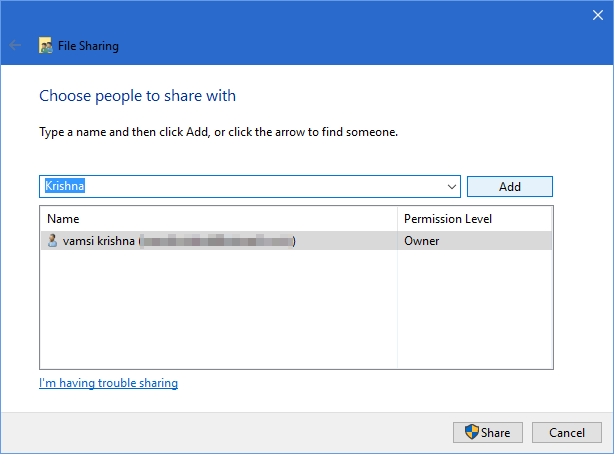
De manera predeterminada, la cuenta de usuario que agregue tendrá permiso de «Solo lectura», lo que simplemente significa que no puede agregar, modificar o eliminar archivos o carpetas en la carpeta compartida. Si desea tener esos permisos, seleccione la opción «Leer y escribir» en el menú desplegable debajo de «Nivel de permiso». En mi caso, estoy seleccionando la opción «Leer y escribir».
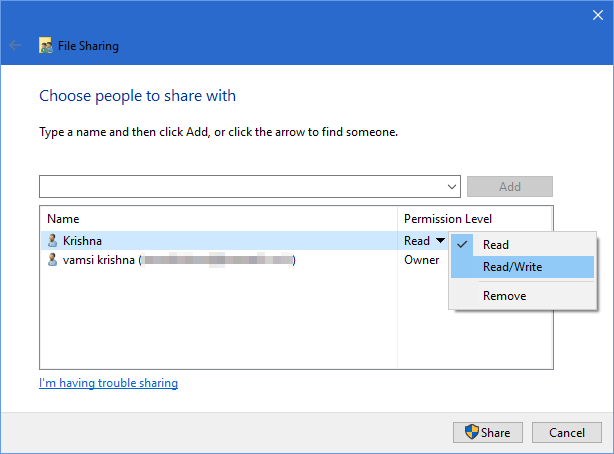
Una vez que haya terminado de configurar los permisos, esto es lo que parece. Simplemente haga clic en el botón «Compartir» para continuar.
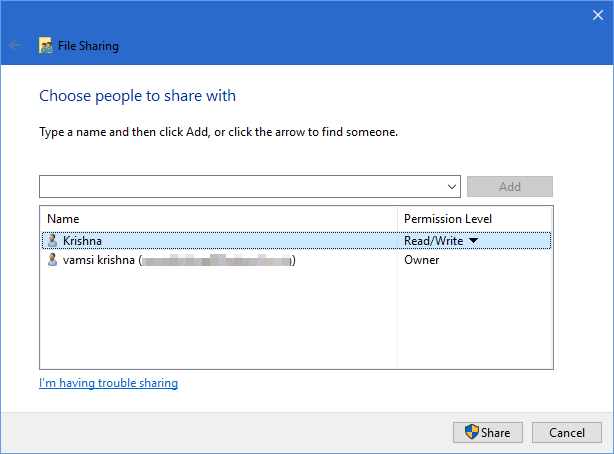
Si ha hecho todo lo solicitado, Windows mostrará el mensaje de confirmación de la carpeta compartida. Simplemente haga clic en el botón «Listo» para continuar.
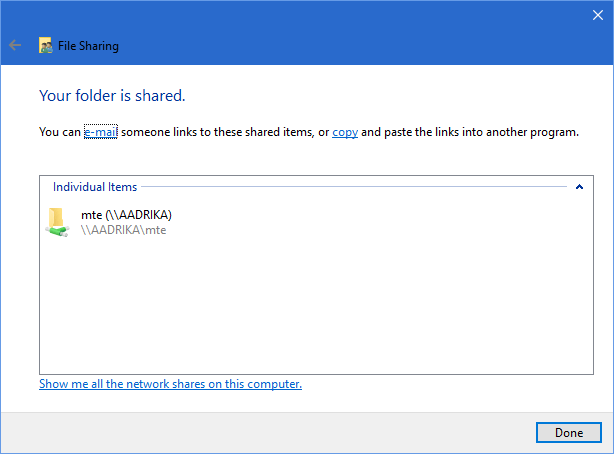
Ahora, descargue e instale el Explorador de archivos ES o cualquier otro explorador de archivos que admita compartir en red en su dispositivo Android. Una vez instalada, abra la aplicación, seleccione el menú y elija la opción «LAN» en la categoría Red.
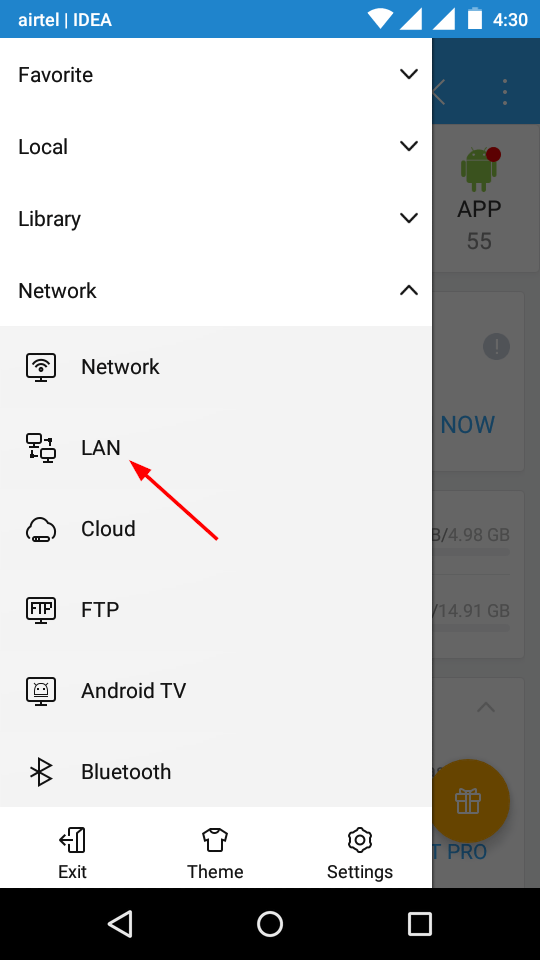
Esta acción abrirá la ventana LAN en la aplicación ES File Explorer. Aquí, toque o toque el ícono «Escanear» para escanear y encontrar su sistema en la red local.
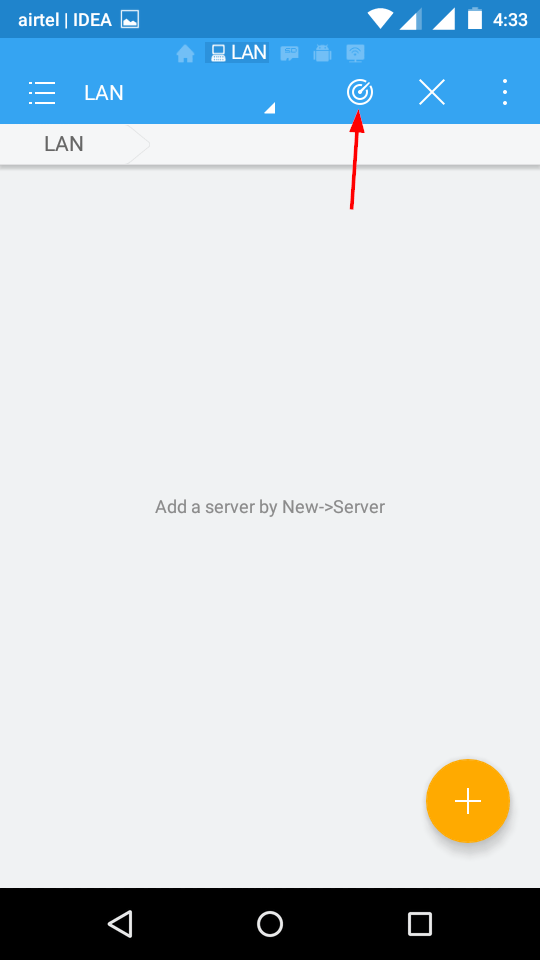
Después de completar el escaneo, ES File Explorer le mostrará todos los sistemas disponibles con sus respectivos nombres en la red local. Simplemente seleccione el sistema que desee. En mi caso, solo hay un sistema que comparte carpetas.
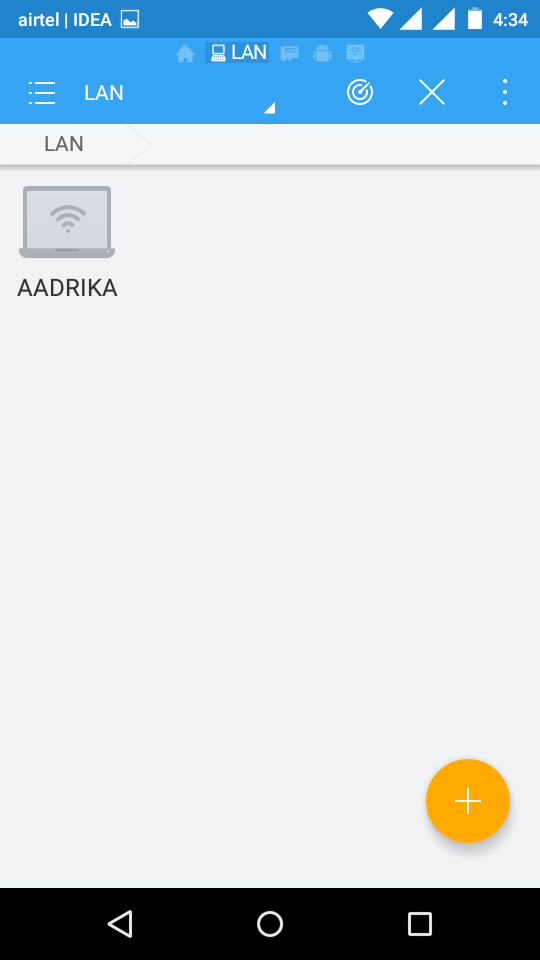
Tan pronto como seleccione el sistema, ES File Explorer le pedirá el nombre de usuario y la contraseña. Ingrese el nombre de usuario y la contraseña del usuario que seleccionó en la etapa anterior.
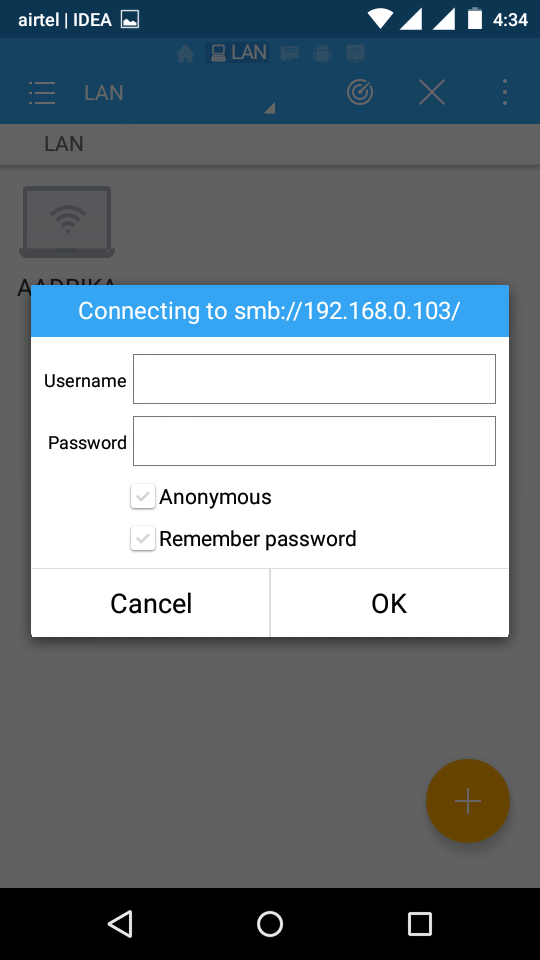
Si no desea la protección con contraseña, puede desactivarla desde «Configuración de uso compartido avanzado» en Configuración de redes y uso compartido en el Panel de control de Windows.
Si todo va bien, verá todas las carpetas que se comparten a través de la red. Como puede ver, la carpeta «mte» que compartí anteriormente está visible. Simplemente tóquelo para abrir la carpeta.

A partir de este momento, puede acceder a todos los archivos en la carpeta compartida e incluso puede transmitir los medios si su red local es lo suficientemente buena.
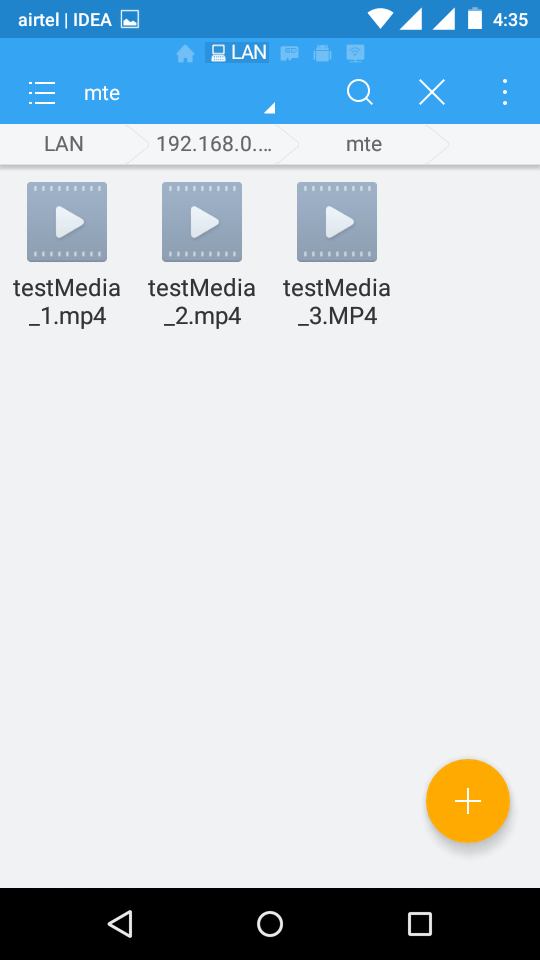
Además, si habilitó los permisos de «Lectura y escritura» en su máquina con Windows, puede agregar o eliminar los archivos y carpetas en la carpeta compartida directamente desde su dispositivo Android.
Es así de fácil compartir carpetas de Windows con Android a través de la red local.
Comparta sus pensamientos y experiencias sobre el uso del método anterior para compartir carpetas de Windows con Android en el formulario de comentarios a continuación.
